用PS制作超炫的冲击绿色文字特效
发布时间:2016-12-23 来源:查字典编辑
摘要:本教程向大家介绍了如何利用PS制作超炫的冲击绿色文字特效,方法很简单,制作效果非常绚丽,喜欢的朋友可以一起来学习!最终效果图1、新建立文件。...
本教程向大家介绍了如何利用PS制作超炫的冲击绿色文字特效,方法很简单,制作效果非常绚丽,喜欢的朋友可以一起来学习!
最终效果图

1、新建立文件。

2、给图层添加滤镜/杂色/添加杂色,设置如图:
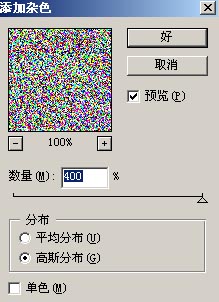
3、给图层添加滤镜/素描/铭黄,设置如图:
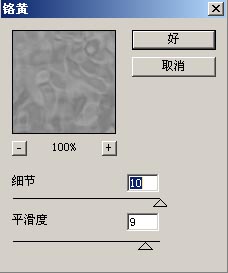
3、执行铭黄的效果图:
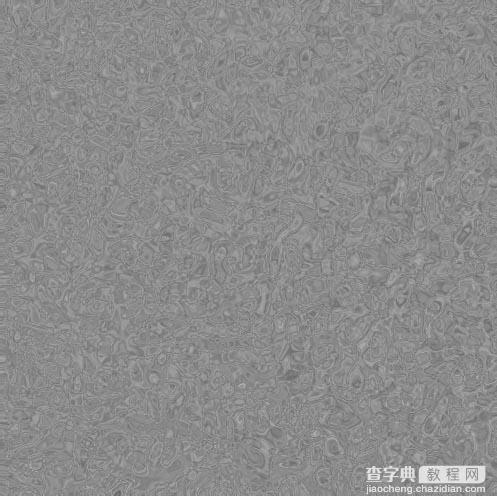
4、使用文字工具输入字符“68ps”然后双击文字层,给文字i添加描边图层样式。
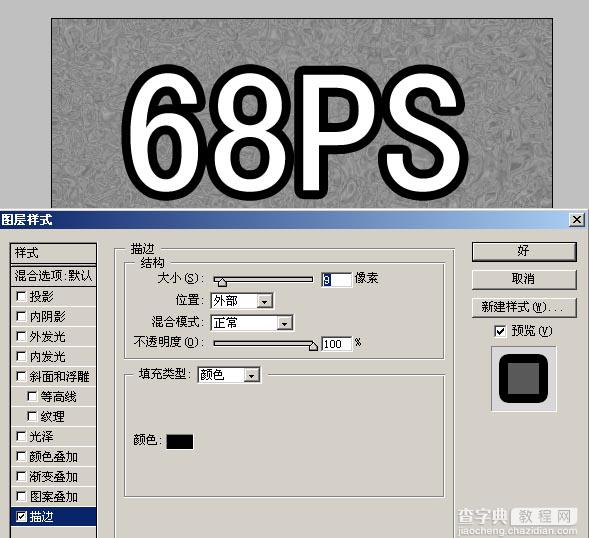
5、按Ctrl E拼合图层,接着执行滤镜/风格化/凸出。

6、最后简单上点颜色。按Ctrl U。
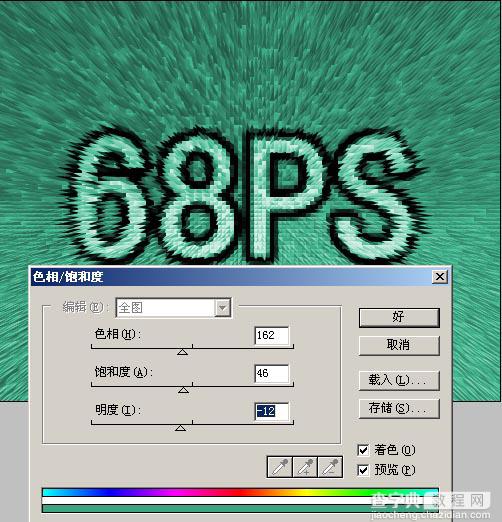
最终效果图

教程已完毕,利用PS制作超炫的冲击绿色文字特效,现在大家是不是都已经学会了!希望这篇教程对大家有一定的帮助!感谢观看!


